透過 Galaxy Z Flip3 的 Flex 模式,享受嶄新的相機體驗
為了提升服務滿意度,誠摯的邀請您在看完本則常見問答後,可以在文章下方給予我們滿意度鼓勵,以期日後提供更優質的服務,謝謝。
-找不到您需要的功能嗎?或是需要專業技術支援!請點擊視窗右下方客服圖像立即啟動 24 小時線上文字客服~
透過 Galaxy Z Flip3 上的 Flex 模式您可以將手機直立在桌面上,無需使用三腳架架也可以輕鬆完成各種角度自拍、視訊通話。
Galaxy Z Flip3 上的 Flex 模式是什麼 ?
當 Galaxy Z Flip3 摺疊到 “L” 型狀時,手機將會進入 Flex 模式。
在 Flex 模式中,某此應用程式的顯示方式會自動更改。例如使用相機時,螢幕上半部用來拍攝,下半部用來控制。
將手機全完展開後,將會以全螢幕的方式繼續使用應用程式。
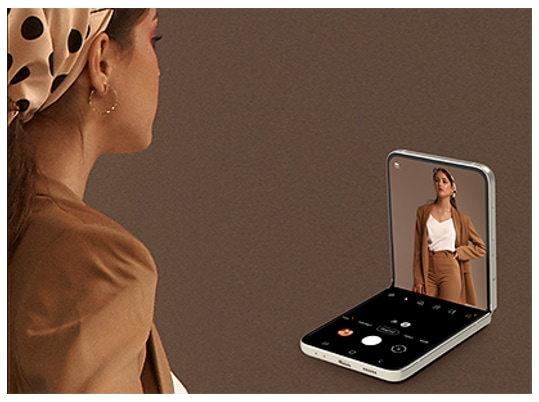
請留意:
· 如果手機角度超出一定範圍,手機將會自動完全展開或摺疊。
· 僅在某些應用程式中支援更改螢幕顯示方式。
透過免手持方式,獲得各種角度的自拍照
Galaxy Z Flip3 的 Flex 模式,可以讓您透過免手持方式,拍出各種角度的照片和影片。
無需透過三腳架,也能輕鬆將手機站立起來完成拍攝。
當您獨自旅行中,也能拍出令人驚豔的自拍照,就像帶個專業攝影師陪同。
有了更先進的*臉部 AWB(自動白平衡)和 AI 臉部修復技術,您可以在任何環境下透過 AI 獲得自然膚色。
●使用手掌:將掌心對著相機即可拍攝照片和影片。
步驟一:開啟相機。
步驟二:摺疊手機後,放在平坦的桌面上。
步驟三:透過手掌即可開始錄製影片。
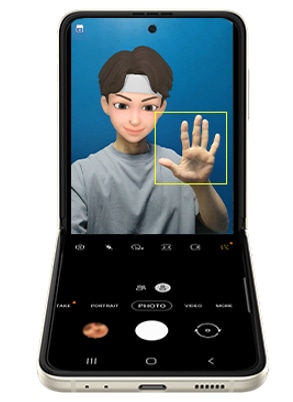
●背景:更改背景顏色以凸顯拍攝者。
步驟一:開啟相機後,選擇人像。
步驟二:點選右上角圖示後,選擇背景。
步驟三:請將臉部置於螢幕圓圈中。
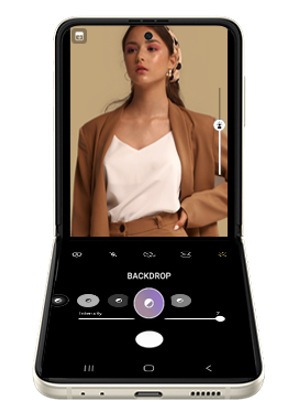
請留意:
· 預設情況下開啟使用手掌拍照功能。
· 臉部 AWB (自動白平衡):獲得自然膚色的人像,不會受到周圍光源影響。
· AI 臉部修復:還原模糊節(低光源/震動)。
使用自動取景拍攝影片
您可以設定錄製影片時透過辨識和追蹤人物來自動改變拍攝角度和焦距。
如果您開啟自動取景,可以保持在影片的中心。
步驟一:開啟相機後,選擇影片。
步驟二:點選自動取景圖示。

請留意:
· 自動取景攝影在 Flex 模式中,支援前/後置鏡頭。
· 自動取景最高辨識 3.5 公尺內的 4 個人。
雙重預覽
當您在 Flex 模式下使用後置鏡頭拍攝照片或影片時,您可以透過內螢幕或封面螢幕檢視包含濾鏡、美肌和人像等預覽。
要在封面螢幕上檢視預覽,只需要對選雙重預覽圖示。
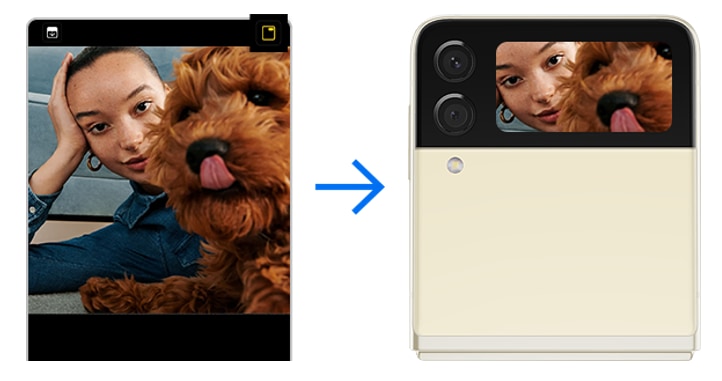
請留意:此功能僅在某些拍攝模式中提供。
●快速啟動相機讓您在不開啟手機時拍攝高品質的照片或影片。您可以在封面螢幕上檢視相關資訊,例如閃光燈、計時器等。
① 雙擊兩下以開啟相機。
② 左右滑動可在照片和影片模式中切換。
③ 上下滑動可切換廣角和超廣角。

●優化的相機讓您在夜間也能拍攝明亮的照片。您可以選擇更長的曝光時間,透過後置鏡頭拍攝更清晰的夜景。
步驟一:開啟相機後,選擇更多。
步驟二:點選夜間。

若有任何需要協助之處,您可以諮詢 24小時線上文字客服 / 客服信箱,我們的專業團隊將隨時為您提供服務。
請問這篇內容是否對您有所幫助?
謝謝您的意見與回饋
請回答所有問題。